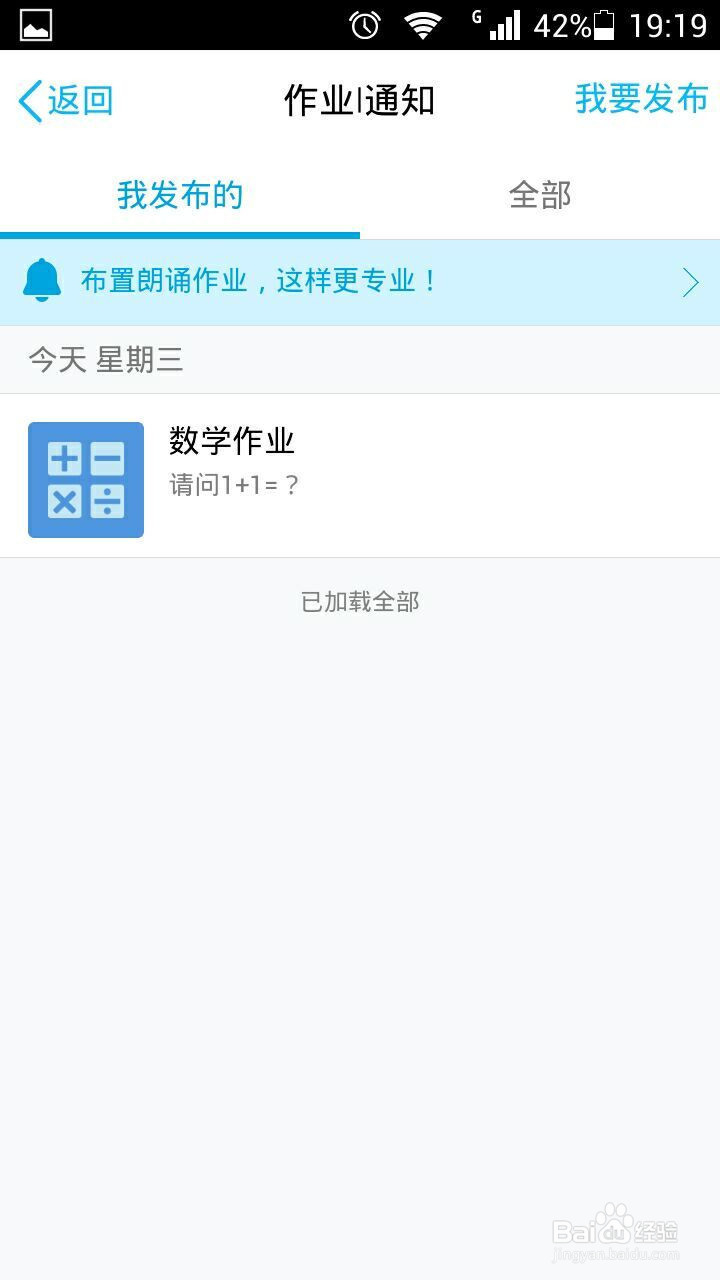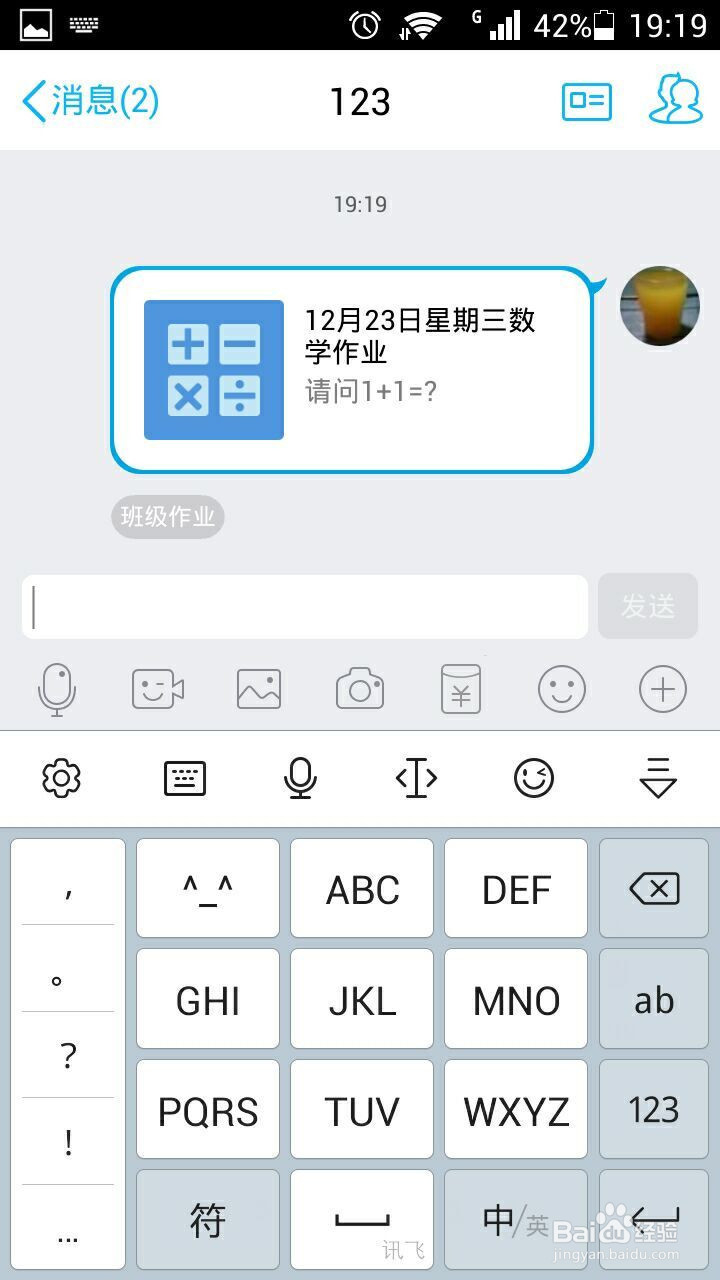1、首先打开群对话窗口,点击右下角的加号按钮,使用其他功能。
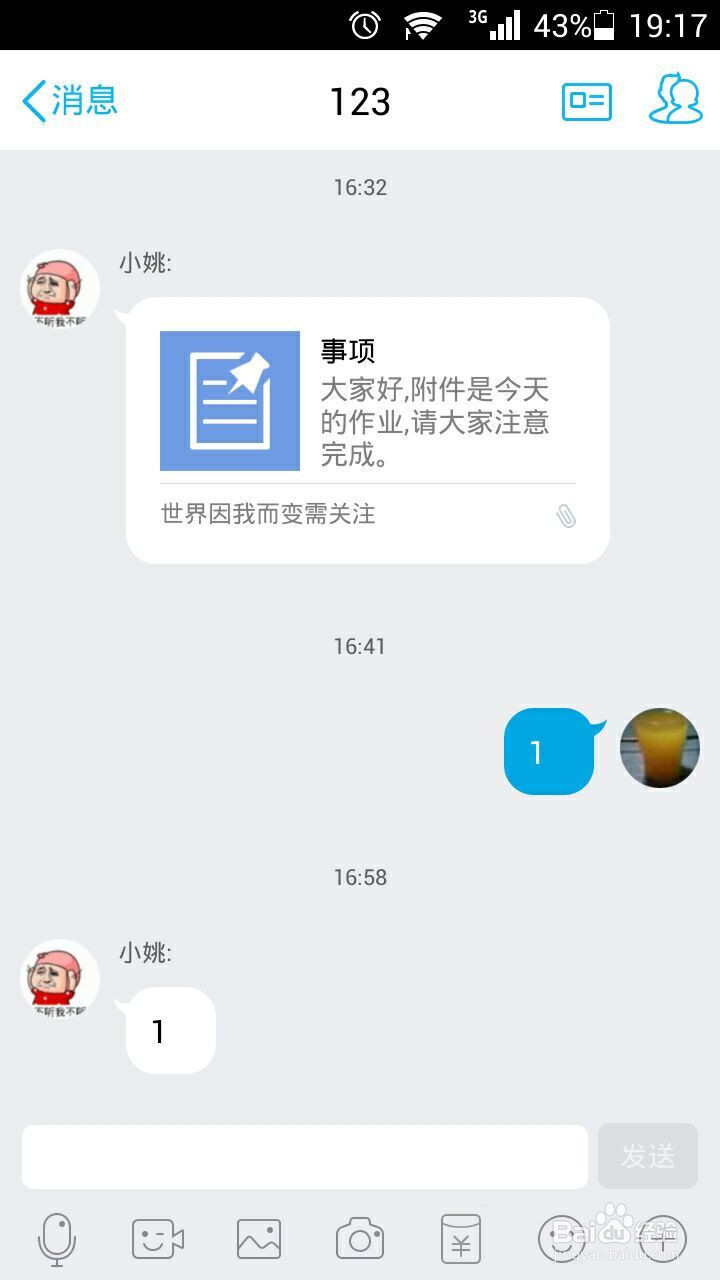
2、在更多选项中选择作业,如果当前页没有作业选项,可以通过滑动翻看下一页。
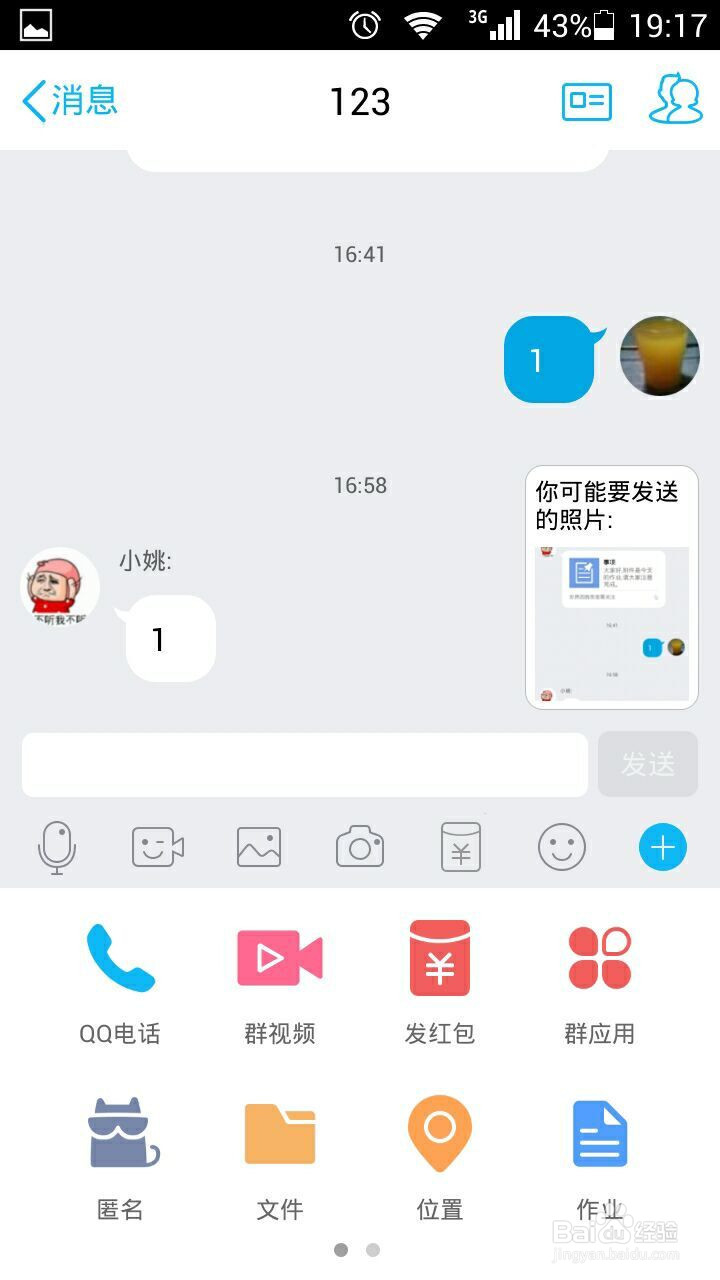
3、进入作业通知界面,可以看到自己已经发布过的一些作业,也可以查看其他人发布的作业。点击右上角我要发布,开始发布作业。
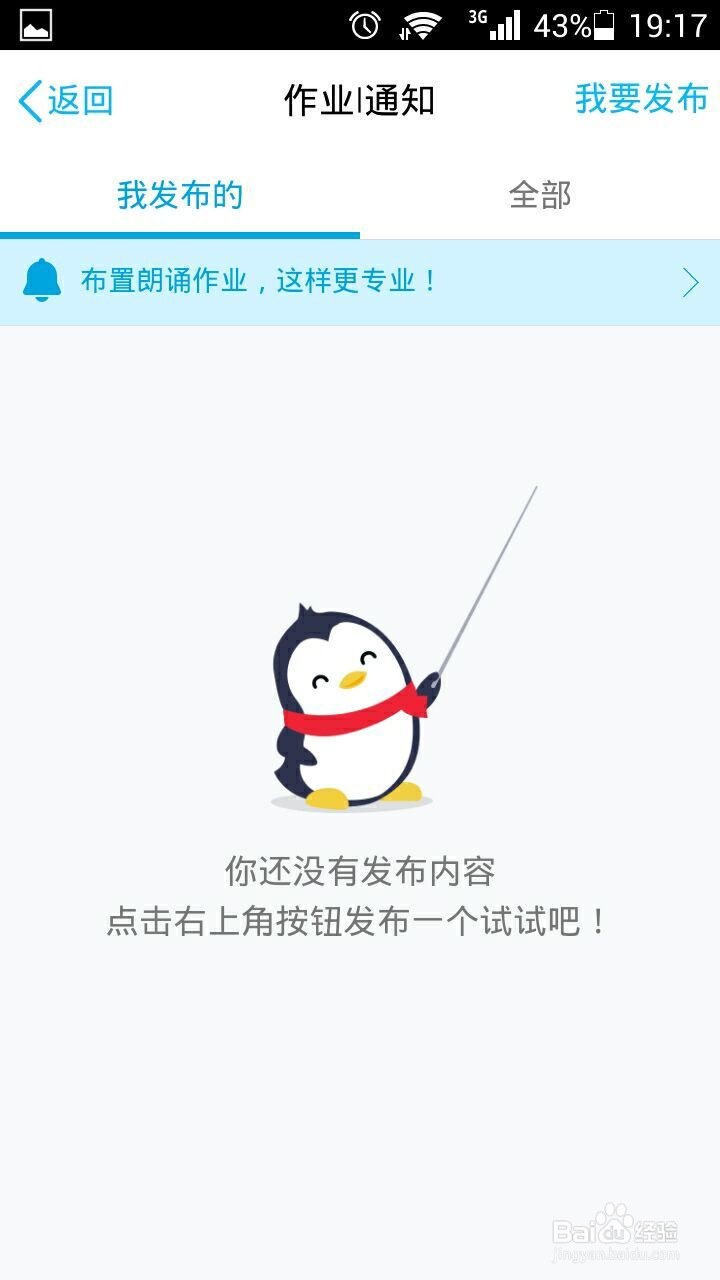
4、首先是选择科目,点击科目进行科目选择界面,可以选择系统默认的三门,也可以进行自己添加。
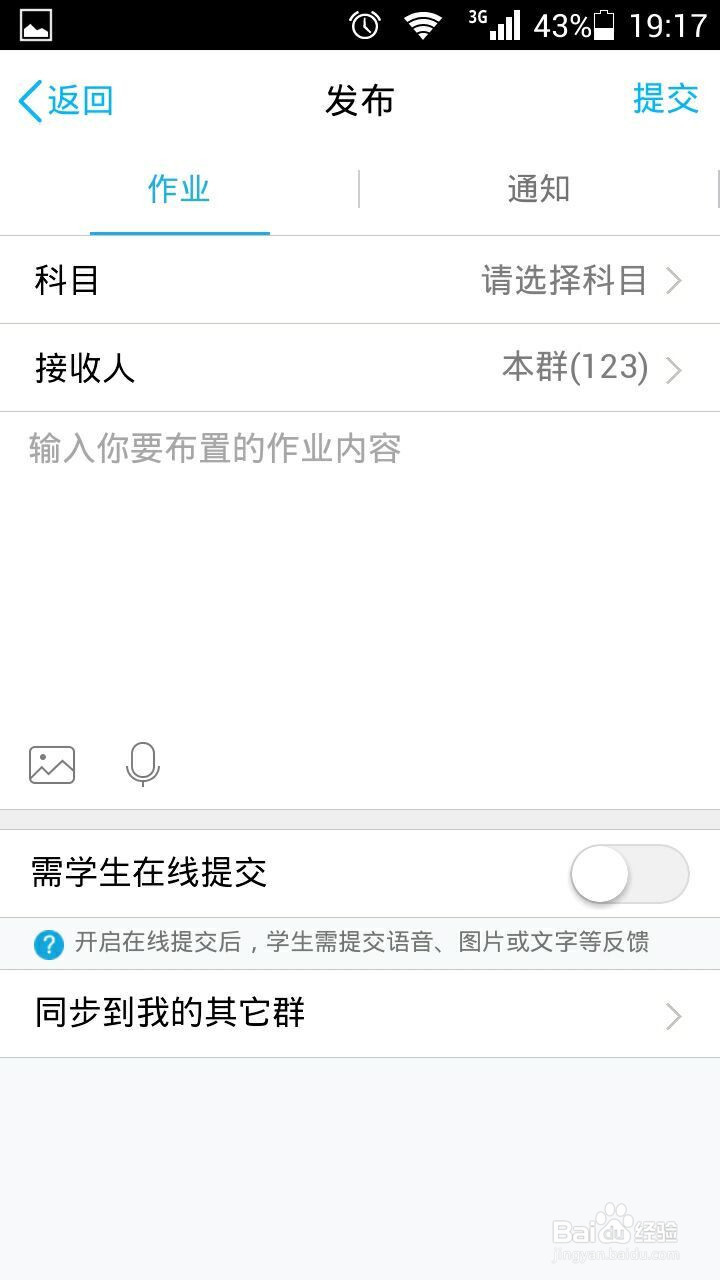
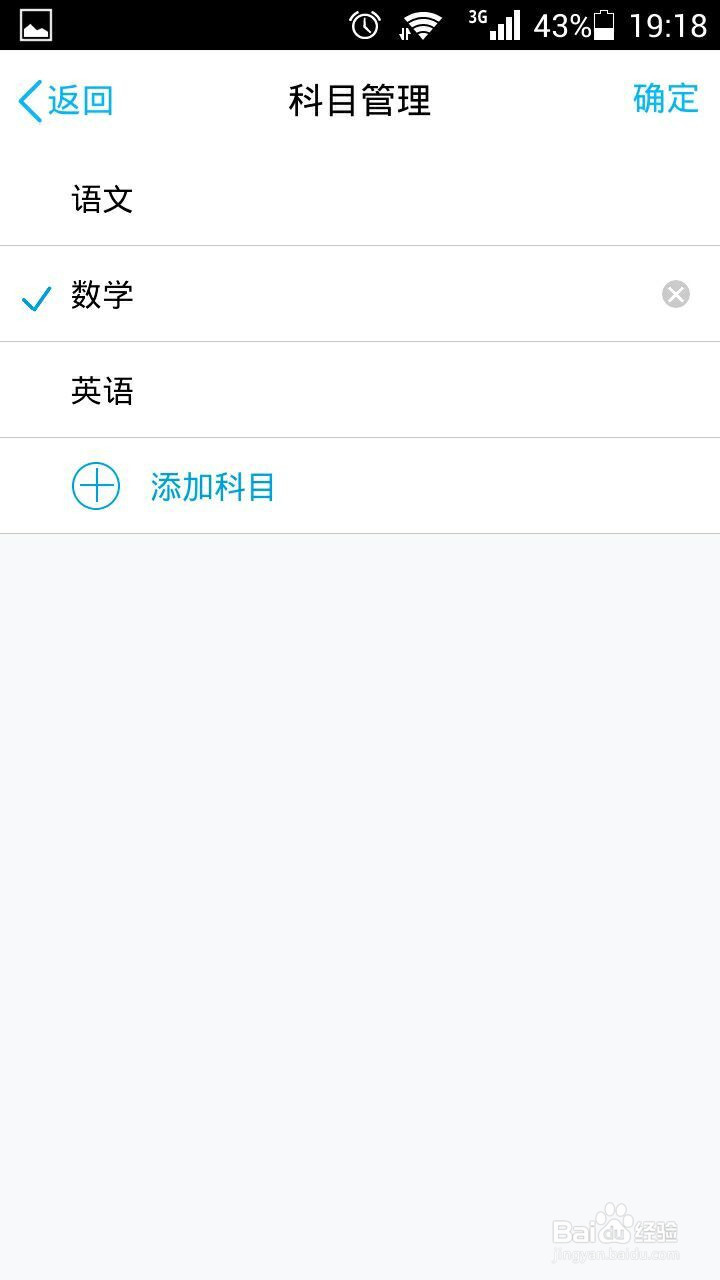
5、点击接收人可以对群内进行布置作业,也可以针对某个人进行布置作业。
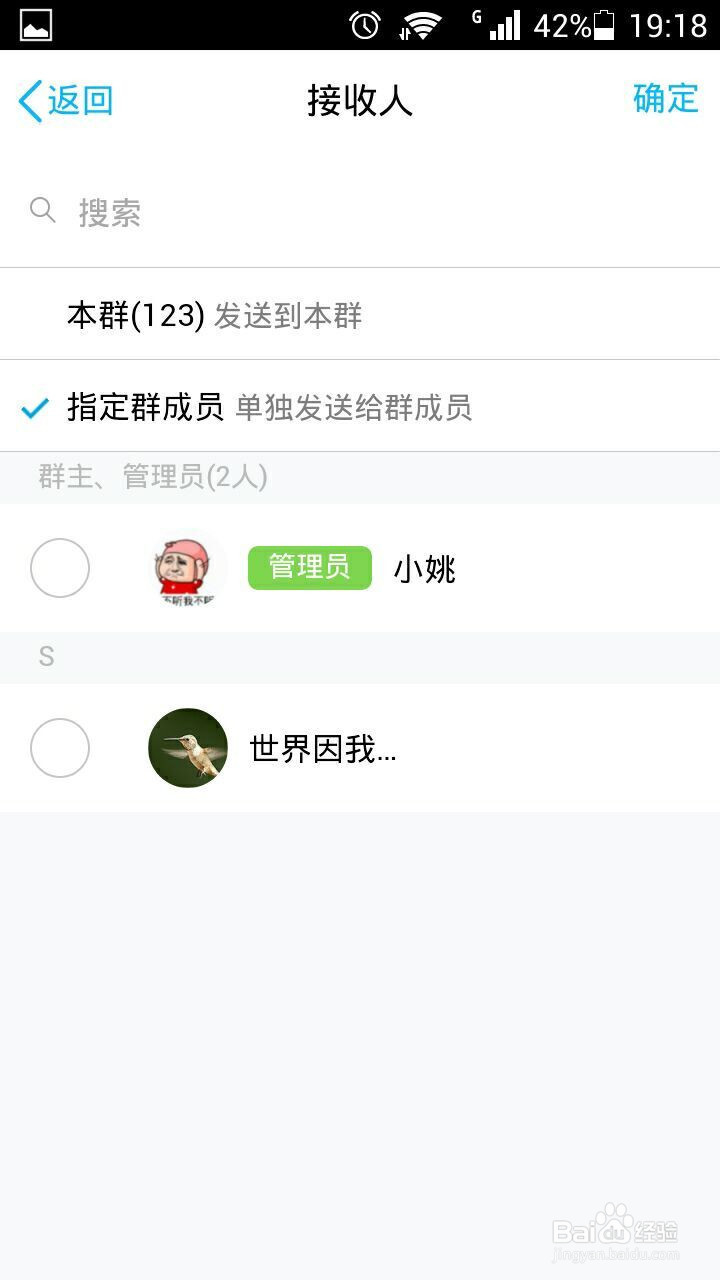
6、设置好科目和接收人之后,开始选择作业类型,可以是文本格式,也可以是一些题库等其他类型的作业。
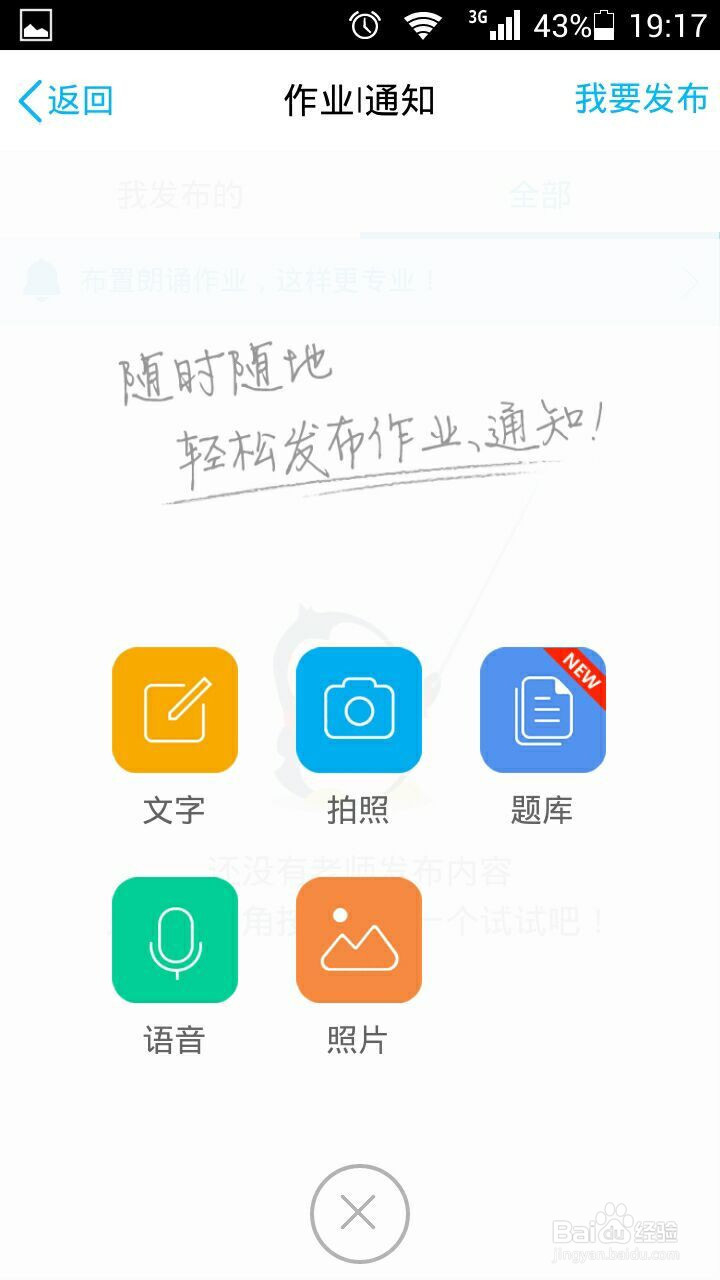
7、输入作业题目,在下面还可以将这个作业同步到其他群内。
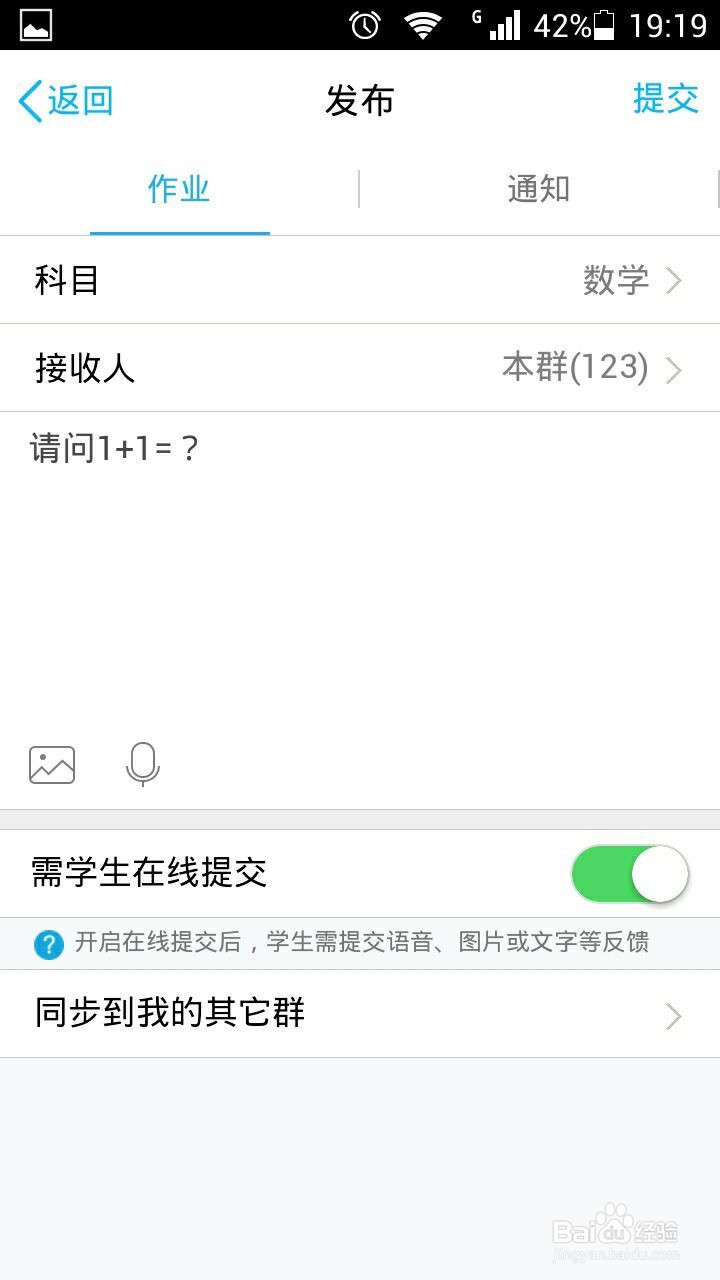
8、设定好之后,就可以在我的作业界面中看到已经发布过的作业,其他成员在群内就可以看到作业内容。